- Conecta tu iPhone al ordenador: Usa un cable USB para conectar tu iPhone al PC o Mac donde hayas sincronizado previamente con iTunes.
- Abre iTunes: Espera a que el programa detecte tu dispositivo y realice una copia de seguridad automática (si está configurado).
- Selecciona "Restaurar iPhone": Una vez que iTunes reconozca tu iPhone, haz clic en esta opción para iniciar el proceso de restauración.
- Restaurar copia de seguridad de iTunes: Durante la configuración, selecciona la opción "Restaurar copia de seguridad de iTunes" y elige la copia más reciente para recuperar tus datos.
¿Cómo desbloquear un iPhone con contraseña sin borrar nada?- 4 Métodos
¿Te encuentras en una situación en la que un familiar mayor ha olvidado la contraseña de su iPhone, o tal vez has dejado tu iPhone sin usar durante tanto tiempo que ya no recuerdas la contraseña?
¡No te preocupes! El problema de cómo desbloquear un iPhone con contraseña olvidada es más común de lo que piensas. Ya sea por un descuido o por no haber usado el dispositivo en mucho tiempo,existen soluciones efectivas.En este artículo, te presentaremos 4 métodos detallados para desbloquear un iPhone con contraseña
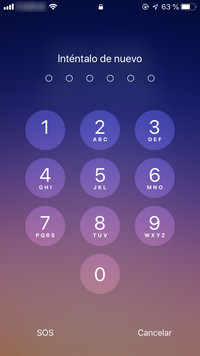
- #1: Utilizar iTunes para desbloquear un iPhone con contraseña [Complicado]
- #2: Usa contraseña anterior para desbloquear un iPhone bloqueado[Solo iOS 17 o posterior]
- #3: Usa 4uKey - Se puede desbloquear un iPhone sin saber la contraseña ni iTunes
- #4: Se puede desbloquear un iPhone con contraseña por iCloud [Requiere Apple ID y contraseña]
Método 1: Utilizar iTunes para desbloquear un iPhone con contraseña
Si tu iPhone está sincronizado con iTunes, esta es una opción efectiva para desbloquear un iPhone con contraseña olvidada. Sin embargo, ten en cuenta que este método eliminará todos los datos del dispositivo si no cuentas con una copia de seguridad reciente. A continuación, te explicamos cómo hacerlo paso a paso:
Pasos para desbloquear el iPhone con iTunes:
- Requiere sincronización previa: Si nunca has sincronizado tu iPhone con iTunes, este método no funcionará.
- Pérdida de datos: Si no tienes una copia de seguridad, todos los datos del iPhone se eliminarán.
- Código de desbloqueo: Si iTunes solicita un código de desbloqueo y no lo recuerdas, tendrás que recurrir al modo de recuperación.
Si iTunes no reconoce tu iPhone o solicita un código de desbloqueo, puedes usar el modo de recuperación para restaurar el dispositivo. Sigue estos pasos:
- Conecta tu iPhone al ordenador: Usa un cable USB y abre iTunes.
- Forzar el reinicio del iPhone: El método varía según el modelo:
iPhone 14/13/12/11/X/8: Presiona y suelta rápidamente el botón de subir volumen, luego haz lo mismo con el botón de bajar volumen. Finalmente, mantén presionado el botón lateral hasta que aparezca el logo de iTunes.
iPhone 7/7 Plus: Mantén presionados el botón lateral y el de bajar volumen hasta que aparezca la pantalla de conexión a iTunes.
iPhone 6s o anterior: Mantén presionados el botón de inicio y el lateral o superior hasta que aparezca la pantalla de iTunes.
- Elige "Restaurar" en iTunes: Cuando iTunes detecte tu iPhone en modo de recuperación, selecciona "Restaurar" para reinstalar iOS y eliminar la contraseña.
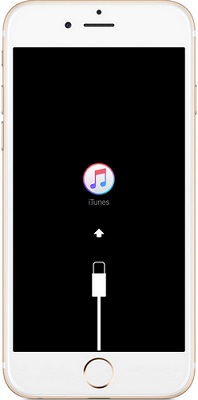
Si el proceso de restauración tarda más de 15 minutos, el iPhone saldrá del modo de recuperación y tendrás que repetir los pasos. Si prefieres evitar el uso de botones, puedes usar herramientas como Tenorshare ReiBoot para entrar en modo de recuperación con un solo clic.
Método 2: Desbloquear el iPhone con la contraseña anterior [Solo funciona en iOS 17 o posterior]
¿Te preguntas cómo desbloquear un iPhone con contraseña si la has olvidado pero recuerdas la anterior? ¡Es posible! En dispositivos con iOS 17 o versiones posteriores, Apple ha introducido una función llamada "Restablecer contraseña", que te permite usar la contraseña anterior para acceder a tu iPhone dentro de un plazo de 72 horas después de haberla cambiado. Esta es una excelente opción si buscas cómo desbloquear un iPhone sin saber la contraseña actual y sin necesidad de una computadora.
Pasos para desbloquear el iPhone con la contraseña anterior:
- Ingresa una contraseña incorrecta varias veces: En la pantalla de bloqueo, intenta ingresar una contraseña incorrecta cinco veces hasta que aparezca el mensaje "[dispositivo] desactivado".
- Toca "¿Olvidaste tu contraseña?": Cuando puedas intentarlo nuevamente, selecciona esta opción en la esquina inferior de la pantalla.
- Haz clic en "Ingresa la contraseña anterior": Esto te permitirá usar la contraseña que tenías antes de cambiarla.
-
Ingresa la contraseña anterior y establece una nueva: Sigue las instrucciones en pantalla para crear una nueva contraseña segura.
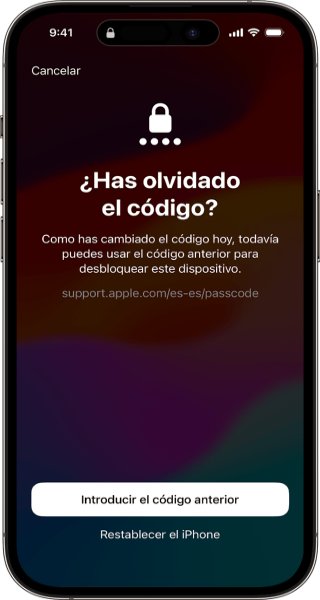
Este método es ideal si has cambiado recientemente la contraseña y aún recuerdas la anterior. Sin embargo, si se trata de una contraseña antigua o no puedes acceder a tu dispositivo, Tenorshare 4uKey es la mejor opción para cómo desbloquear un iPhone con contraseña de manera rápida y segura.
Método 3: Usa 4uKey - Se puede desbloquear un iPhone sin saber la contraseña ni iTunes
¿Te parece muy complicado o farragoso desbloquear un iPhone con contraseña con el método anterior? Entonces esta opción es para ti. Te proponemos descargar un software específico para solucionar el problema en unos pocos pasos. Se trata de Tenorshare 4uKey , uno de los mejores programas para desbloquear iphone que te permitirá recuperar tu dispositivo en unos minutos. Para conseguirlo, sigue estos pasos:
-
Descarga gratuitamente el programa desbloqueador de contraseña iPhone en tu PC. Tras la instalación, ejecútalo. Conecta tu iPhone al ordenador con un cable USB.
-
El programa detectará tu dispositivo y te mostrará una pantalla en la que tendrás que pulsar la opción “Iniciar”.

-
Cuando pases a la siguiente pantalla, haz clic en “Descargar”. 4uKey descargará directamente el firmware necesario para restaurar tu dispositivo.

-
Selecciona la opción “Desbloquear ahora”. Al hacer clic, estarás devolviendo tu iPhone a su estado de fábrica. Cuando el proceso finalice, tu móvil ya estará desbloqueado. Sólo tendrás que reiniciarlo y fijar una nueva contraseña. También podrás restaurarlo si cuentas con una copia de seguridad.

Las ventajas de este método son muchas: es rápido, sencillo y no requiere de sincronización alguna con iTunes. Además, Tenorshare 4uKey no sólo te permite saltarte tu código de acceso, sino que también puede sortear otras herramientas de seguridad como Touch ID o Face ID en caso de que lo necesites (por ejemplo, si has encontrado un teléfono extraviado y estás intentando contactar con su propietario).
Método 4: Cómo desbloquear un iPhone con contraseña por iCloud
Una cuatra forma de desbloquear un iPhone con contraseña es usar iCloud. Esta opción tiene varios inconvenientes, pues para hacerlo necesitarás tener otro equipo a mano y tendrás que tener activada una cuenta en la nube de Apple y la función “Buscar mi iPhone”. Por otra parte, tu dispositivo deberá estar conectado a Internet (bien WiFi, bien red móvil).
Los pasos que tendrás que seguir son los siguientes:
- Inicia sesión en iCloud.com desde otro iPhone, iPad o Mac. Introduce el Apple ID del iPhone que quieres desbloquear.
- Ve a “Todos los dispositivos” y selecciona el que quieras restaurar. Después, haz clic en “Borrar”. Si tu iPhone no está conectado a Internet, el proceso no empezará hasta que esto suceda.
- Cuando acabes, configura de nuevo tu iPhone, que podrás restaurar con una copia de seguridad.
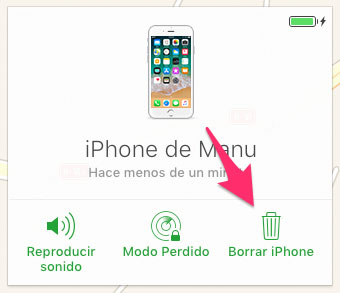
Si no recuerdas las credenciales de iCloud o el dispositivo está bloqueado por activación, la mejor alternativa es utilizar una herramienta profesional como Tenorshare 4uKey para eliminar la protección y recuperar el acceso a tu iPhone.
Parte 3. Preguntas frecuentes sobre cómo desbloquear un iPhone con contraseña
1. ¿Qué pasa si mi iPhone está bloqueado por iCloud (Bloqueo de activación)?
Si tu iPhone tiene Bloqueo de activación, necesitarás el Apple ID y la contraseña originales para desbloquearlo. Si no los tienes, puedes usar Tenorshare 4uKey para eliminar el bloqueo de iCloud.
2. ¿Puedo desbloquear un iPhone de segunda mano si no conozco la contraseña?
Sí, pero necesitarás la cooperación del propietario anterior para desvincular el dispositivo de su cuenta de iCloud. Si no es posible, Tenorshare 4uKey puede ayudarte a eliminar el bloqueo.
3. ¿Puedo desbloquear un iPhone sin una computadora?
Sí, si has habilitado "Buscar mi iPhone", puedes usar iCloud para borrar el dispositivo de forma remota. Sin embargo, si no tienes acceso a iCloud, necesitarás una computadora y herramientas como Tenorshare 4uKey.
En conclusión
Desbloquear un iPhone con contraseña olvidada no tiene por qué ser complicado. Ya sea que prefieras usar métodos oficiales como iTunes e iCloud o una herramienta profesional como Tenorshare 4uKey, tienes opciones para recuperar el acceso a tu dispositivo. ¡No dejes que un código olvidado te impida usar tu iPhone!

Tenorshare 4uKey - Mejor desbloqueador de iPhone
- Desbloquear un iPhone/iPad/iPod sin código - Funciona al 100%
- Quitar bloqueo de activación iCloud sin contraseña/ID de Apple
- Eliminar ID de Apple/cuenta de iCloud sin contraseña
- Desbloquear pantalla de inicio iPhone, Touch ID o Face ID
- Quitar bloqueo MDM iPhone fácilmente
- Quitar el límite de tiempo en iPhone/iPad
- Compatible con la versión última iOS 26 y iPhone 17
Expresa Tu Opinión
luego escribe tu reseña








Por Alejandro García
09/12/2025 / Desbloquear iPhone
¡100 % Útil!